Как сделать сайт самому. Часть 3. Выбор и установка темы для WordPress
В прошлой статье мы выбрали хостинг и установили wordpress. Сегодня же мы определимся с темой для нашего сайта.
Для начала нам необходимо узнать: а что же такое тема для wordpress? Тема – это набор файлов, которые видоизменяют графическое и функциональное представление сайта. Грубо говоря, с помощью тема вы можете изменить внешний вид своего сайта, а также возможности, которыми он будет обладать.
Итак, мы уяснили, что такое тема. Но как же ее выбрать?
Виды тем wordpress
В должны ответить на вопрос: для чего вам сайт? Если он вам нужен для блога, то функционала большинства бесплатных тем wordpress вам хватит. Но так же если сайт нужен для бизнеса. К примеру, как представительство вашей фирмы в сети, где располагается информация о вашей фирме и контактные данные, то возможностей бесплатных шаблонов для wordpress вам также хватит.
Однако, ситуация меняется если вам необходим интернет-магазин или же какой то уникальный функционал. Среди бесплатных тем магазины встречаются очень редко и их функционала, конечно же, не хватит для такого серьезного проекта. Обратите внимание на платные шаблоны или же вовсе выберите другую систему управления сайтами, заточенную именно под магазины. Все-таки wordpress создавался для блогов, в первую очередь.
Что касается уникального функционала, то тут все гораздо сложнее. Даже платные темы вам могут не подойти или подойти, но не полностью и придётся их допиливать под ваши нужды самостоятельно или с помощью фрилансеров. Если ваш сайт очень уникален и требуется много новых функций, то есть смысл заказать тему у нас или у тех же фрилансеров.
Если вы решили выбрать тему самостоятельно, то на что стоит обратить внимание при выборе темы?
Критерии выбора шаблона wordpress
Во-первых, конечно же, дизайн. Он должен соответствовать вашей задумке, корректно отображаться во всех популярных браузерах. Если для вас важно можете проверить темы в браузере Internet Explorer версии 8, на момент написании статьи достаточно. Есть, конечно, люди, для которых важна и 7ая версия «Осла» (это так в простонародье называют IE), но западные разработчики уже давно отказались от нее и правильно сделали. Почему правильно, это тянет на целую статью, если вам интересны мои размышления на эту тему, то обязательно напишите об этом в комментариях.
Также важно чтобы работала адекватно адаптивность. Адаптивность – это способность сайта подстраиваться под различные разрешения экрана, изменяя при этом расположения блоков, для достижения максимально качественного отображения сайта на различных устройствах. Самый простой способ проверить качество адаптивности, это изменить окно браузера и пронаблюдать правильно ли блоки перестраиваются, не съезжают ли куда не надо и красиво ли это смотрится. Более продвинутый вариант проверить тему на различных мобильных устройствах или эмуляторах.
Во-вторых, это функционал темы. Какие «вкусности» в ней есть и нужны ли они вам. Первое, что вас может заинтересовать, если настройки в теме. Настройки темы, позволяют вам настроить какие либо элементы темы. Какие именно элементы решает создатель темы. Обычно в платных темах и очень много и шаблон можно серьезно изменить. В бесплатных темах для wordpress, как правило, выбор настроек поменьше и может варьироваться от настройки цвета шрифтов до выбора расположения боковых панелей. Опять же про то, как реализуются настройки и где они могут быть, расписывать можно очень долго и все это тянет на отдельную статью.
В-третьих, многие темы предлагают новые виджеты, которые расширяют функционал wordpress. Помогут вам вывести социальные иконки или может быть последние записи. Что будут делать виджеты и есть ли они вообще, зависит от конкретного шаблона.
Пожалуй, в пользу бесплатных тем можно сказать то, что их проще настроить, чем премиум или платные решения. По своему опыту могу сказать, что многие люди мучаются и не могут сами настроить платные темы. Если у вас возникли такие проблемы, то мы поможем вам настроить тему для wordpress.
Установка тем wordpress
Тему мы выбрали, теперь о том, как же ее установить. Есть несколько способов сделать это.
Способ 1: Загрузить zip архивом.
Тут все просто. Если вы скачиваете тему с нашего сайта, то вам достаточно зайти в административную панель. Далее пройти Внешний вид – Темы. Там выберите вкладку «Установить темы».
Далее «загрузить». В предлагаемом поле достаточно выбрать ваш архив с темой и нажать «Установить».
Способ 2: Вручную.
Для этого необходимо пройти в папку с установленным wordpress. Далее в папку wp-content. Там вы увидите папку themes именно в нее нужно залить папку с темой. Подчеркиваю, что не архив, а именно папку с темой.
Надеюсь, вы составили общее представление о шаблонах или темах для WP и сможете выбрать то, что вам нужно. Большой выбор тем есть на нашем сайте. Если у вас возникли вопросы, то задавайте их в комментариях, и я обязательно отвечу.
Если же вы еще не читали предыдущие статьи, то крайне советую их прочитать:
Как сделать сайт самому. Часть 1. Выбор концепции, хостинга
Как сделать сайт самому. Часть 2. Установка WordPress 3.5.1
После того вы выбрали тему и установили ее, есть смысл поставить крайне полезные плагины:
Как сделать сайт самому. Часть 4. Установка необходимых плагинов

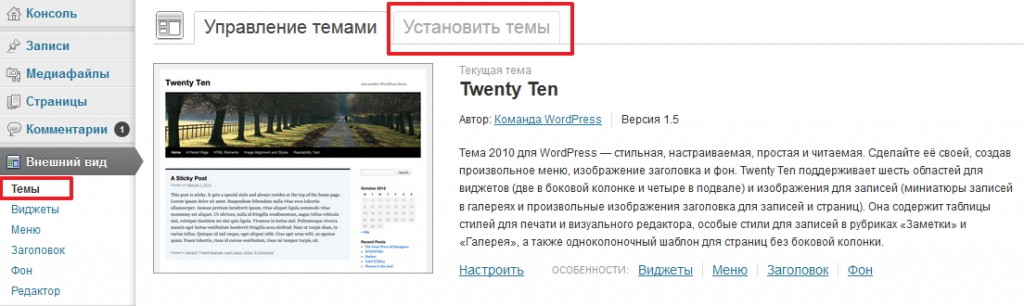
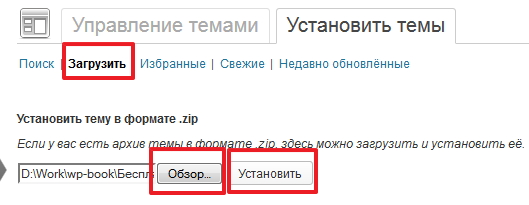
В части 3 «Как сделать сайт», Вы пишите, что » Для этого необходимо пройти в папку с установленным wordpress. Далее в папку wp-content. Там вы увидите папку themes именно в нее нужно залить папку с темой. Подчеркиваю, что не архив, а именно папку с темой».
Вопрос:папку Themes нашла, в скаченном блоге, его название LeatherBlog -(вынуждена поменять т.к. это название не меняется на мое RONTO-S) там навалом папок, под каким названием и что значит залить в папку с темой? Скопировать и вставить? Какая папка, как найти? Пож.
Вопрос: Скачала готовый блог у него в шапке написано LeatherBlog ( в переводе кожаный блог) ну и надо его поменять на название фирмы RONTO-S, не получается. У вас есть урок как это сделать, дайте пож. ссылку.
Галина, речь идет об установке темы, а не всего сайта. Тема — это графическая оболочка, которая ставится поверх WordPress.
Название блога, как правило, можно поменять в консоли администрирования по адресу Параметры-Общие. Там будет пункт «Название сайта», его и надо менять. Надеюсь это решение поможет вам.